8 façons de réparer Apple Music Radio qui ne fonctionne pas sur iPhone
Divers / / November 13, 2023
Chaque fois que nous ouvrons Pomme Musique, nous sautons des pistes, étant donné l’abondance de choix, et nous ne sommes jamais satisfaits de ce que nous choisissons. Pour éviter cela, nous adorons utiliser l’onglet Radio, où chaque chanson est un délice inattendu – et où vous ne pouvez pas avancer rapidement ni sauter de piste. Mais que se passe-t-il si Apple Music Radio ne fonctionne pas ?

Eh bien, la fonctionnalité Radio sur Apple Music semble légèrement boguée et cesse de fonctionner de temps en temps. Si vous êtes confronté à une situation similaire, vous êtes au bon endroit, car nous vous montrerons quoi faire si la radio Apple Music ne fonctionne pas. Mais d’abord, comprenons pourquoi la radio sur Apple Music ne fonctionne pas.
Pourquoi ne pouvez-vous écouter aucune station de radio sur Apple Music
Voici quelques-unes des raisons possibles pour lesquelles la fonctionnalité de diffusion radio ne fonctionne pas sur Apple Music :
- Il y a quelques bugs dans l'application Apple Music.
- Il peut y avoir des problèmes de connectivité Internet sur votre iPhone.
- Apple Music est peut-être confronté à un temps d'arrêt.
- Votre iPhone peut être affecté par quelques bugs empêchant la lecture audio des applications.
Nous développerons les raisons ci-dessus et vous aiderons à résoudre le problème au plus tôt.
Comment réparer Apple Music qui ne fonctionne pas
Voici toutes les façons dont vous pouvez résoudre le problème. Vérifions d’abord la connectivité Internet sur votre iPhone.
1. Vérifiez la connexion réseau
Si Apple Music ne parvient pas à accéder à la diffusion radio hébergée sur le serveur en ligne, vous devez vérifier si une connexion Internet lente ou peu fiable sur votre iPhone en est la cause.
Assurez-vous donc que vous utilisez un réseau cellulaire avec un forfait actif ou un réseau Wi-Fi haut débit avec une bonne puissance de signal.


2. Vérifier l'état du système Apple Music
Si les serveurs d'Apple Music sont en panne, il est possible que la lecture de la musique soit également affectée et que vous ne puissiez pas accéder à la radio sur Apple Music.
Cependant, vous pouvez vérifier le état du système des services Apple pour voir si Apple Music est concerné. Si le point à côté d'Apple Music est vert, cela fonctionne bien. Vous pouvez donc passer aux correctifs suivants. Mais si ce n’est pas le cas, vous devrez attendre qu’Apple résolve le problème.

3. Redémarrer l'iPhone
Le redémarrage de l'iPhone actualise tous les services exécutés sur iOS et vous permet de démarrer une nouvelle session.
Ceci est connu pour résoudre de nombreux problèmes liés aux logiciels et a certainement de bonnes chances de réparer Apple Music Radio si elle ne fonctionne pas. Voici comment redémarrer votre iPhone.
Étape 1: Tout d'abord, éteignez votre appareil.
- Sur iPhone X et supérieur: Appuyez et maintenez le volume bas et le bouton latéral.
- Sur iPhone SE 2e ou 3e génération, séries 7 et 8: Appuyez et maintenez le bouton latéral.
- Sur iPhone SE 1re génération, 5s, 5c ou 5: Maintenez le bouton d'alimentation en haut.

Étape 2: Faites glisser le curseur d'alimentation pour éteindre l'appareil.
Étape 3: Ensuite, allumez votre appareil en appuyant longuement sur le bouton d'alimentation de votre iPhone.
Si cela ne résout pas le problème, vous pouvez essayer de redémarrer l'application Apple Music sur votre iPhone.
4. Redémarrez Apple Music
Le redémarrage d'Apple Music arrête tous ses services et le redémarre une fois l'application rouverte. Puisqu'il actualise essentiellement l'application, il y a de fortes chances que cela puisse aider à supprimer les bugs vous empêchant d'accéder à Apple Music Radio.
Étape 1: Faites glisser votre doigt depuis le bas de votre écran d'accueil pour lancer le sélecteur d'applications sur votre iPhone.
Note: Si vous utilisez un iPhone avec un bouton d'accueil, appuyez deux fois dessus.
Étape 2: Faites glisser votre doigt vers le haut pour quitter l'application Apple Music.
Étape 3: Relancez l'application Apple Music depuis votre écran d'accueil.


Si cela ne fonctionne pas, essayez de mettre à jour votre iPhone. Voici comment procéder.
5. Mettre à jour l'iPhone
Si un bug répandu affecte la diffusion radio sur Apple Music, les développeurs s'en occuperont, et comme Apple Music est une application système, les problèmes seront très probablement résolus dans un Mise à jour iOS. Par conséquent, vérifiez toutes les mises à jour logicielles sur votre iPhone.
Étape 1: Ouvrez l'application Paramètres.
Étape 2: Appuyez sur Général.


Étape 3: Appuyez sur Mises à jour logicielles et vérifiez si une mise à jour est disponible. Si oui, vous trouverez les options nécessaires pour le télécharger et l'installer.

Si la mise à jour de votre iPhone ne résout pas le problème, essayez de réinstaller Apple Music.
6. Réinstaller Apple Music
Apple Music est l'une de ces applications système que vous pouvez désinstaller et réinstaller si nécessaire sur l'App Store. Puisqu'il supprime l'application et ses données stockées, cela peut vous aider à éliminer le problème affectant Apple Music Radio. Voici comment réinstaller Apple Music.
Étape 1: Appuyez longuement sur l'icône Apple Music.
Étape 2: Appuyez sur Supprimer l'application.
Étape 3: Appuyez sur Supprimer l'application pour désinstaller l'application.


Étape 4: Maintenant, utilisez le lien ci-dessous pour télécharger Apple Music depuis l'App Store sur votre iPhone.
Télécharger Apple Music
Maintenant, connectez-vous avec votre identifiant Apple, vérifiez si Apple Music Radio fonctionne et affichez toutes les stations de radio. Si le problème persiste, vérifiez si Apple Music peut accéder aux données mobiles.
7. Activer l'accès aux données cellulaires à Apple Music
Si Apple Music ne lit pas la radio lorsque vous utilisez uniquement les données mobiles, vérifiez si vous avez activé l'accès Internet en premier lieu. Sinon, vous devez fournir un accès aux données mobiles. Voici comment procéder.
Étape 1: Ouvrez l'application Paramètres.
Étape 2: Appuyez sur Données mobiles.


Étape 3: Faites défiler vers le bas pour trouver Musique et assurez-vous d’activer la bascule pour la même chose.

Toutefois, si cela ne fonctionne pas, réinitialisez les paramètres réseau de votre iPhone.
8. Réinitialiser les réglages réseau
Réinitialisation des paramètres réseau réinitialisera toutes les configurations liées au réseau sur votre iPhone et établira une nouvelle connexion. Il y a de fortes chances que la radio sur Apple Music fonctionne comme d'habitude après cela.
Note: Cette option supprime les mots de passe Wi-Fi de votre iPhone et d'autres configurations réseau. Alors, enregistrez les mots de passe Wi-Fi avant de passer aux étapes.
Étape 1: Ouvrez l'application Paramètres et appuyez sur Général.


Étape 2: Appuyez sur « Transférer et réinitialiser ».
Étape 3: Sélectionnez Réinitialiser.
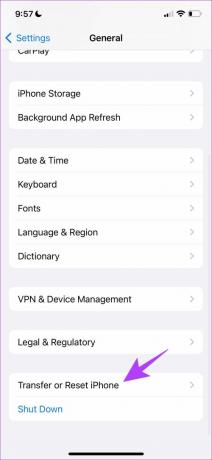
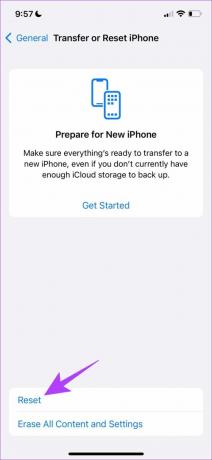
Étape 4: Appuyez sur « Réinitialiser les paramètres réseau ».
Étape 5: Suivez les instructions à l'écran pour terminer le processus.

Note: Si aucun des correctifs ci-dessus n'a aidé, nous vous suggérons contacter l'assistance Apple. Ils aideraient à résoudre le problème.
FAQ sur Apple Music Radio
Oui, vous pouvez appuyer sur l'icône à trois points à côté de la chanson dans l'écran de lecture et l'ajouter à une liste de lecture. Cependant, vous ne pourrez peut-être pas enregistrer de chansons sur quelques stations de radio en direct.
Non, vous ne pouvez pas sauter de chansons lors d'une diffusion sur une station de radio en direct sur Apple Music.
Non. Apple Music ne propose pas de fonction radio FM.
Connectez-vous à la radio
Nous espérons que cet article vous aidera à résoudre le problème avec la radio Apple Music. Bien que nous apprécions qu'Apple ajoute constamment de nouvelles fonctionnalités pour suivre le concours, nous souhaiterions qu'ils soient davantage optimisés afin que de tels problèmes ne se produisent pas.
Dernière mise à jour le 10 novembre 2023
L'article ci-dessus peut contenir des liens d'affiliation qui aident à soutenir Guiding Tech. Cependant, cela n’affecte pas notre intégrité éditoriale. Le contenu reste impartial et authentique.

Écrit par
Supreeth est passionné par la technologie et se consacre à aider les gens à la comprendre. Ingénieur de formation, sa compréhension du fonctionnement interne de chaque appareil lui permet de fournir une assistance, des conseils et des recommandations de qualité supérieure. Lorsqu'il n'est pas au bureau, vous le trouverez en train de voyager, de jouer à FIFA ou de chercher un bon film.



